笔记本怎么重装系统win11步骤
- 时间:2022年11月24日 15:03:32 来源:魔法猪系统重装大师官网 人气:8294
有些小伙伴的笔记本电脑没接收到升级win11的通知,便想自己重装系统win11解决,不过不知道笔记本怎么重装系统怎么办。只要找到合适的装机工具即可,下面就教下大家笔记本重装win11系统步骤。
工具/原料
电脑型号:联想组装机
系统版本:win11
软件版本:小白一键重装系统V3.1
方法:
1、下载打开小白一键重装系统软件
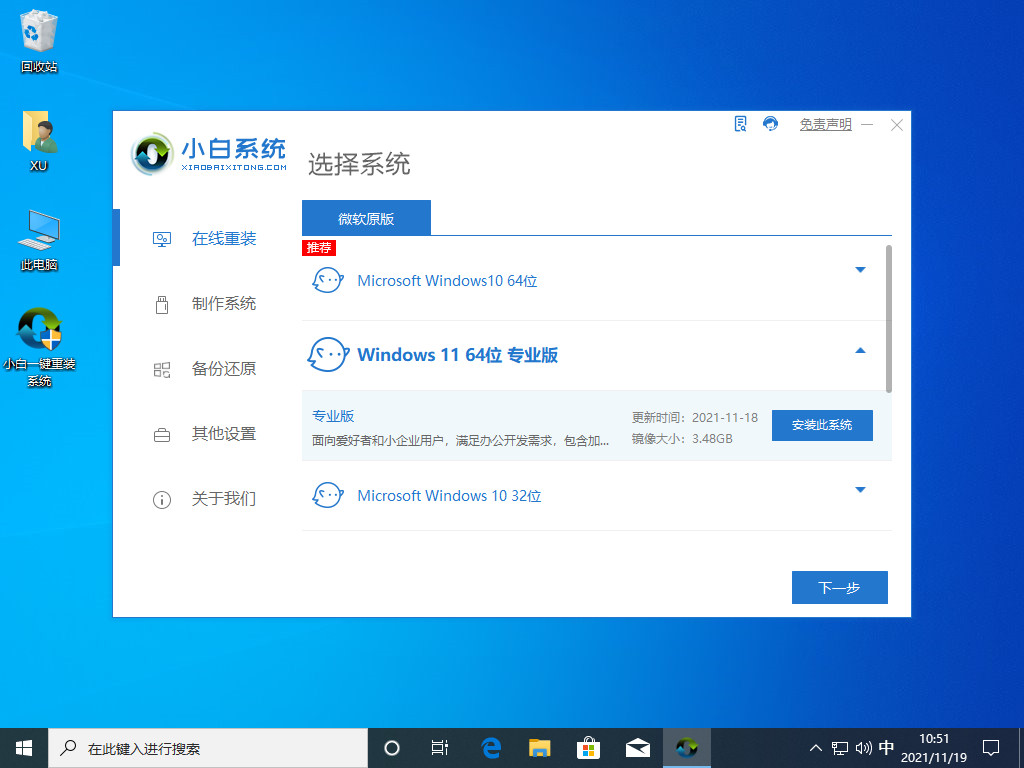
2、‘在线重装’界面选择‘windows11 64位 专业版’后,点击‘安装此系统’。
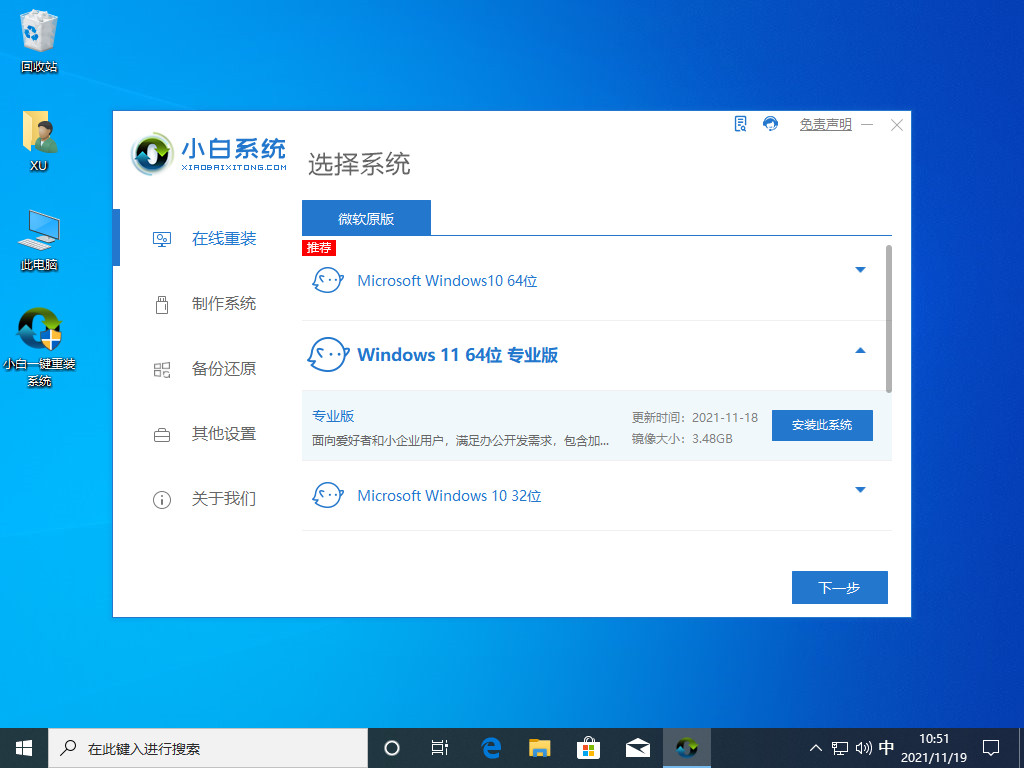
3、勾选常用的软件,下一步。
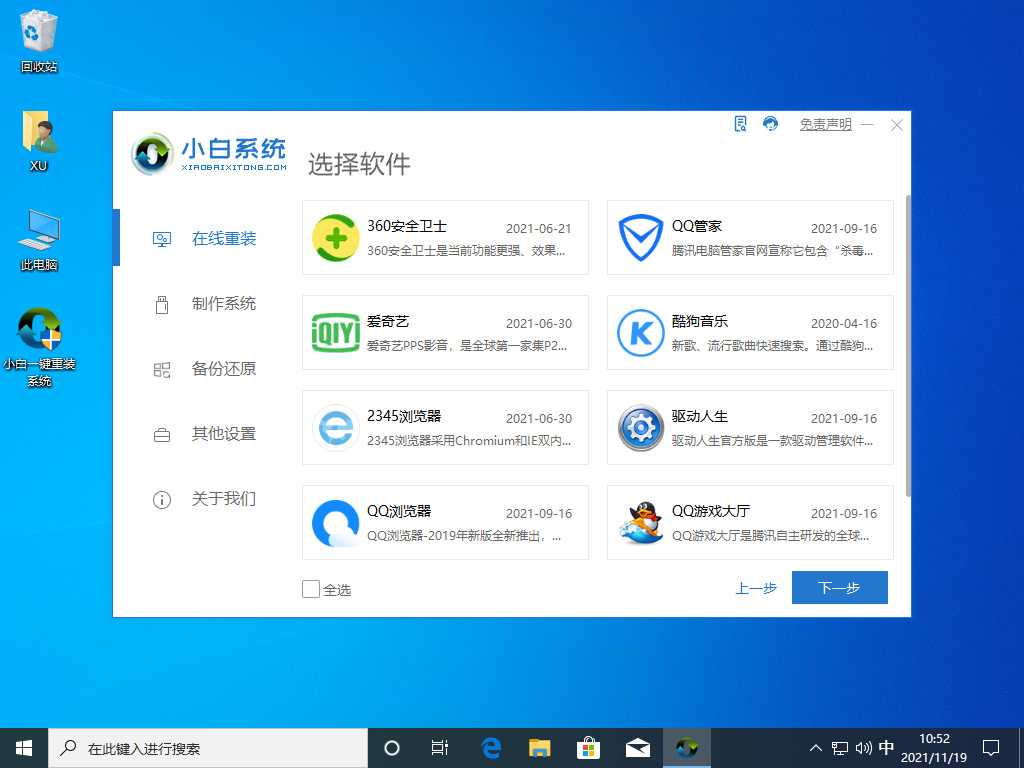
4、win11原版镜像以及相关驱动将自动下载。
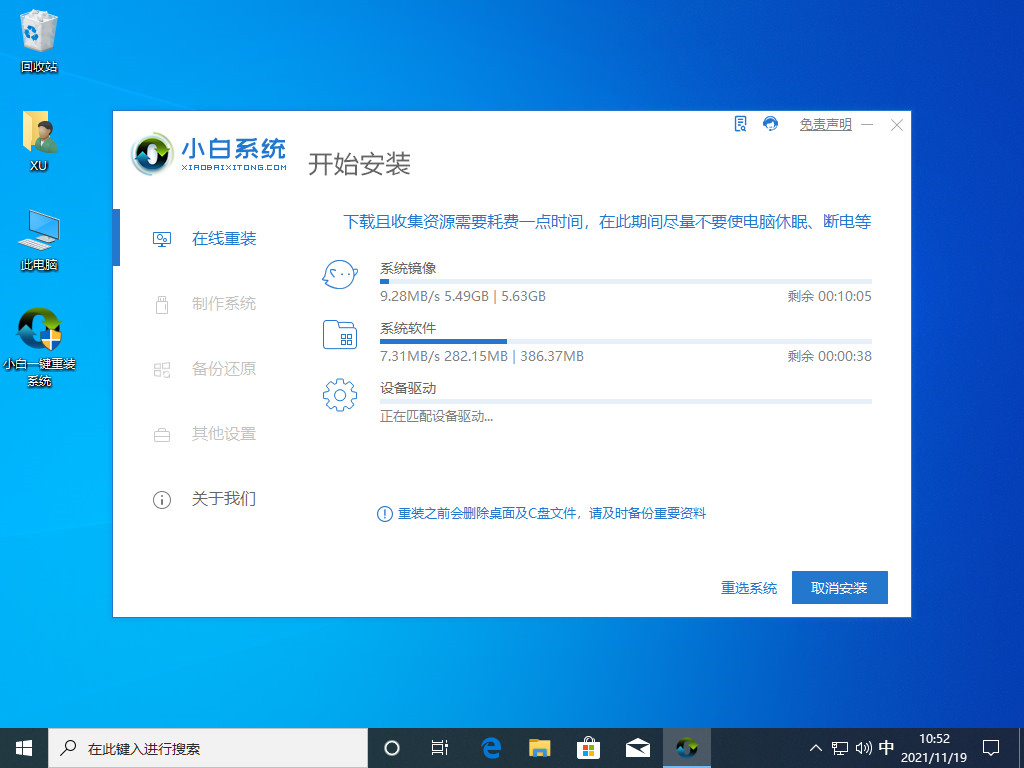
5、下载后,进入环境部署状态。
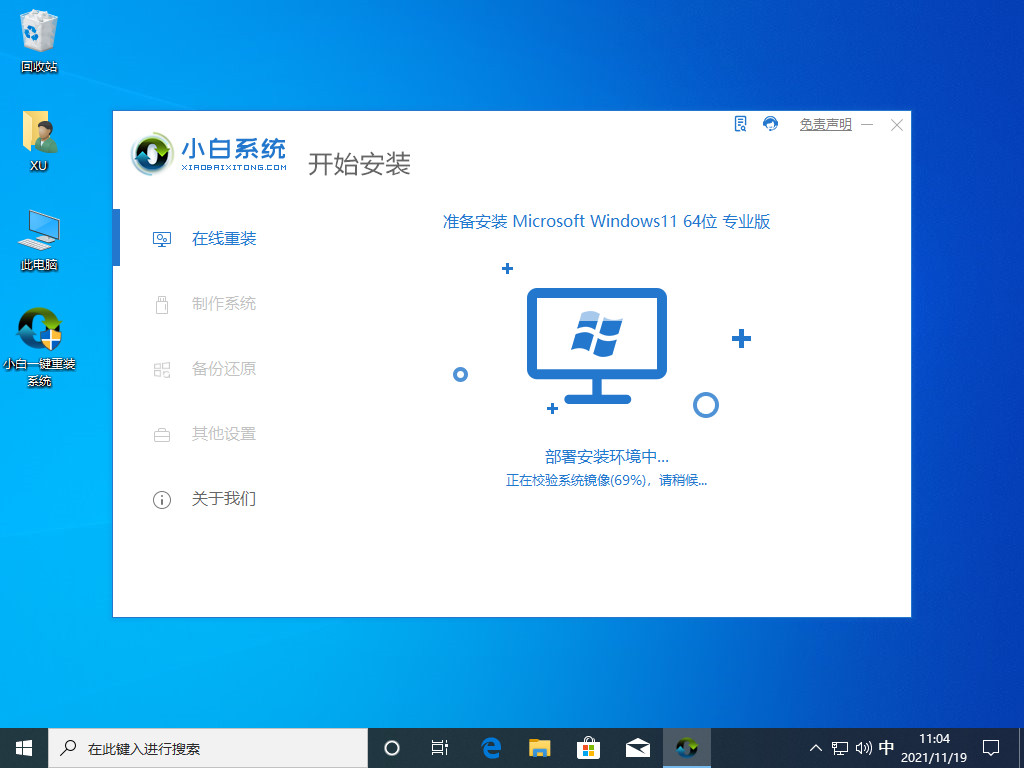
6、点击‘立即重启’。
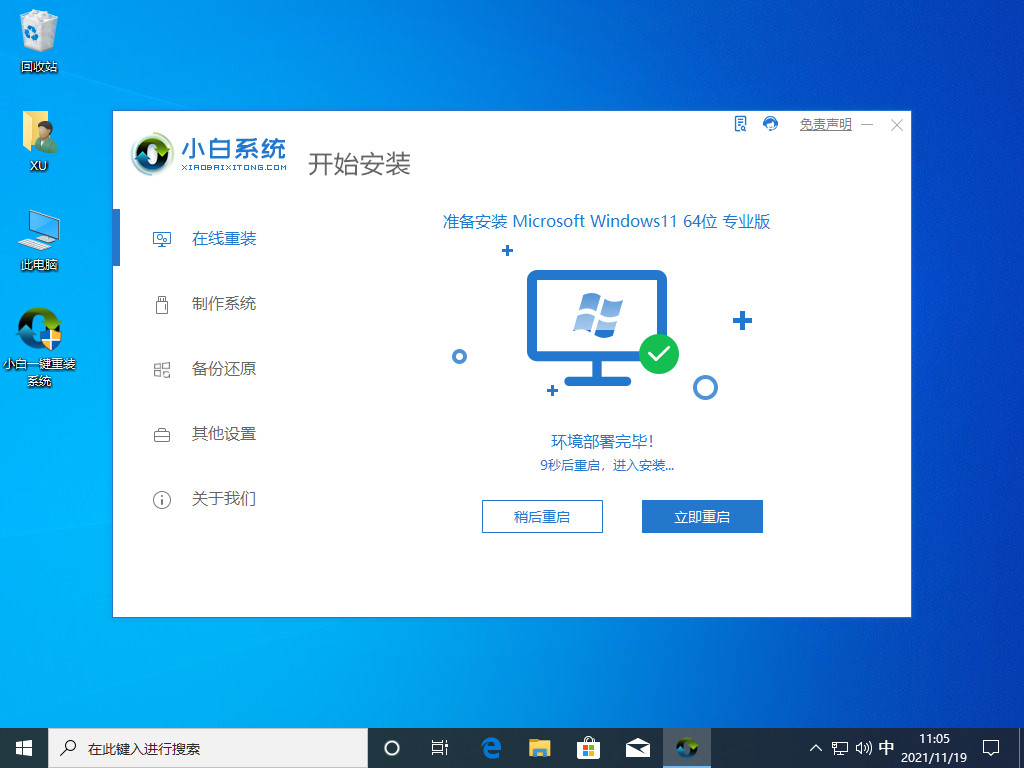
7、选择‘XiaoBai PE’进入pe系统。
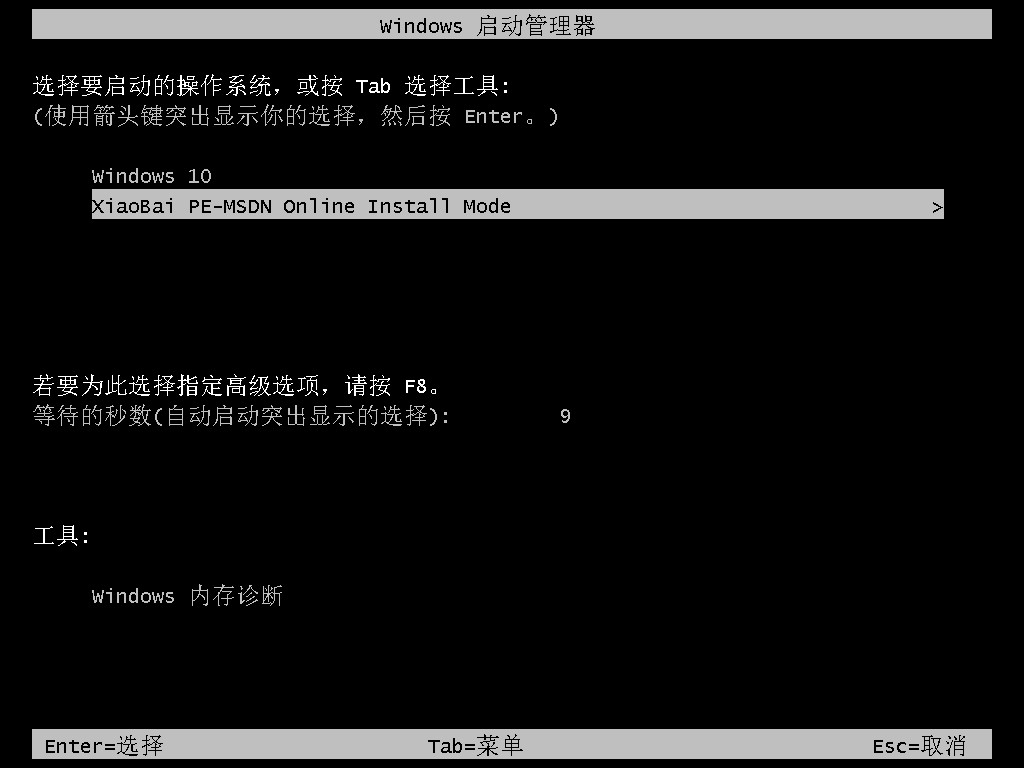
8、执行win11正式版的安装。
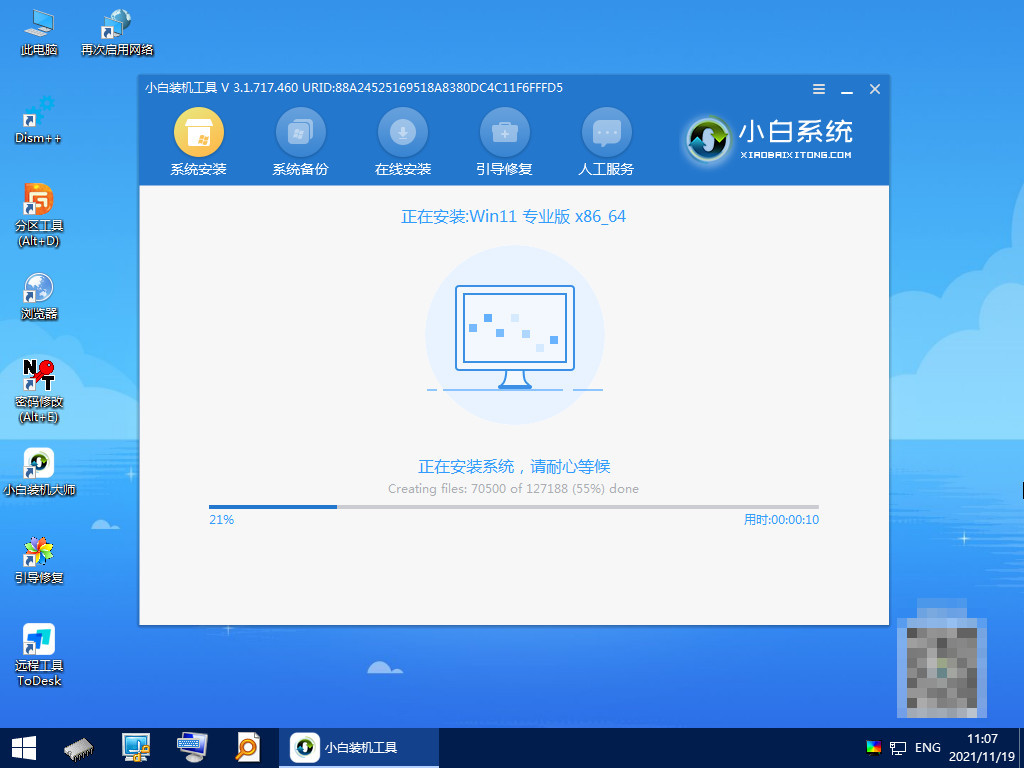
9、点击立即重启。
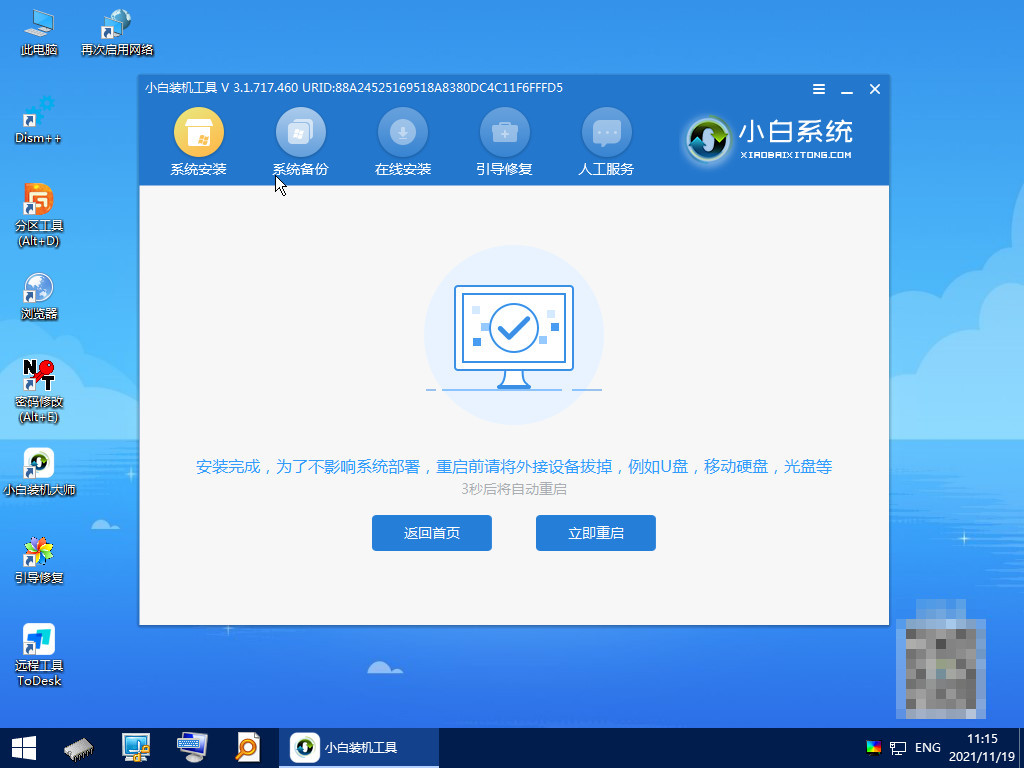
10、重启后,将进入win11正式版的引导界面。
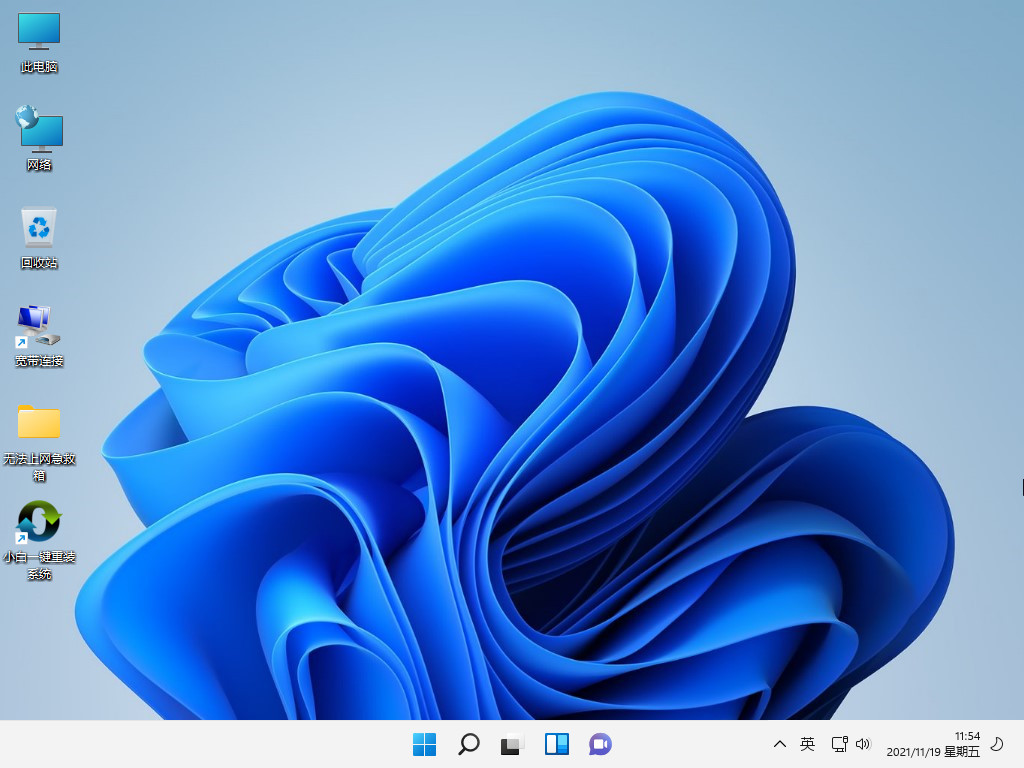
11、进入windows11的桌面,安装完成。
以上就是笔记本重装win11系统步骤方法,希望能帮到大家。
笔记本怎么重装系统,重装系统win11,笔记本重装win11
上一篇:win11正式版怎么安装安卓app
下一篇:win11系统控制面板在哪里打开









